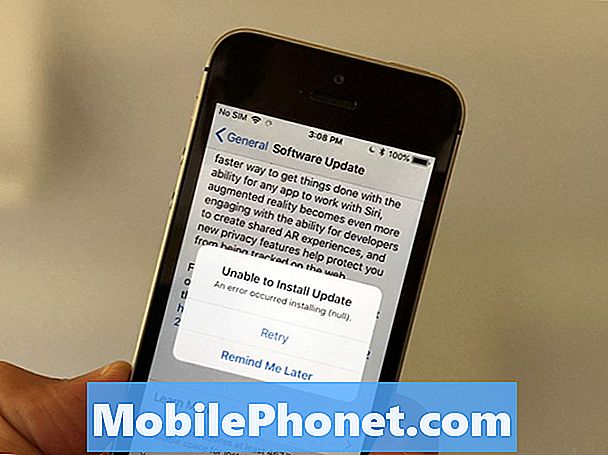İçerik
- #Samsung Galaxy Note 5 (# Note5) gibi üst düzey bir cihazı okuyun ve anlayın, en korkunç Kara Ekran (#BSoD) deneyimini yaşayın ve telefonunuzda nasıl sorun gidereceğinizi öğrenin, böylece sorunu çözmeniz daha kolay olacaktır.
Galaxy Note 5'te Siyah Ölüm Ekranıyla İlgili Sorunları Giderme
Bu sorun gidermenin amacı, bu sorunun neden olduğunu, nedenlerini ve ne yapılması gerektiğini bilmemizdir. Ancak adımlara geçmeden önce, okuyucularımızdan aldığımız ve sorunu en iyi tanımlayan mesajlardan biri ...
Sorun: Merhaba millet! Telefonumla ilgili bir sorunum var ve artık kullanamayacağım için yardımına çok ihtiyacım var. Bu bir Galaxy Note 5 ve ne olduğunu bilmiyorum çünkü artık ne yaparsam yapayım açılmıyor. Sadece kendi kendine kapandı ve bir daha açılmayacak, ancak ekranın içindeki veya arkasındaki ışıklar hala yanıyor gibi görünüyor, ancak telefonu açamıyorum. Düzeltmek için ne yapabilirim? Ya da yapabileceğim bir şey var mı?
Sorun giderme: Bu sorunla ilk karşılaşmamız olmadığından, sitemizde buna benzer gönderiler bulabilirsiniz. Bununla birlikte, bu sorun giderme kılavuzu, bildiğimiz olasılıklara dayanacaktır ve bunlar aşağıdaki gibidir:
- Bazı uygulamalar çökmüş ve sistemin normal çalışmasını etkilemiş olabilir
- Ürün yazılımı çökmeye devam ediyor ve telefonu yanıt vermiyor
- Telefon, sıvı veya fiziksel hasar nedeniyle donanımla ilgili sorunlar yaşıyor
Şimdi, bu olasılıklara dayanarak, yapacağınız şey şu:
Adım 1: Zorunlu Yeniden Başlatma prosedürünü uygulayın
Zorunlu yeniden başlatma prosedürü, bu tür bir sorunun giderilmesinde gereklidir, çünkü sistem çökmelerini gidermede çok etkilidir. Ve gerçek şu ki, telefon açılmadığı için şu an itibariyle gerçekten hiçbir şey yapamıyoruz. Bunu yapmak için, Sesi Kısma düğmesini ve Güç tuşunu birlikte 15 saniye basılı tutun. Sorunun bir sistem çökmesinden kaynaklanması koşuluyla, telefon normal şekilde yeniden başlatılmalıdır.
Bu prosedür aslında çıkarılabilir pilli akıllı telefonlarda yaptığımız pil çekme ile aynı sonuca sahiptir. Not 5'inizin sabit bir pili vardır, bu nedenle ortalama kullanıcıların onu çıkarması neredeyse imkansızdır.
2. Adım: Telefonu şarj edin ve zorunlu yeniden başlatma prosedürünü tekrar deneyin
İlk adımdan sonra telefonun yanıt vermemesi durumunda bunu yapın. Hala sistemin çökerek telefonu yanıt vermemesi ihtimali var, ancak bunun nedeni pilin tamamen bitmiş olması ve telefonu tekrar hayata döndürmek için yeterli güce sahip olmaması olabilir.
Bu nedenle, telefonu prize takın ve beş dakika bekletin ve ardından telefonu açıp açamayacağınızı görmek için zorunlu yeniden başlatma prosedürünü tekrar deneyin. Yine de açmayı reddediyorsa, telefonu birkaç dakika daha şarjda bırakmayı deneyin ve aynı işlemi yapın. Hala çalışmıyorsa, sonraki adımları uygulayın.
3. Adım: Not 5'inizi Güvenli Modda başlatmayı deneyin
Diğer bir olasılık da, uygulamalarınızdan birinin veya bir kısmının bir nedenle çökmüş ve telefonun normal çalışmasını etkilemiş olmasıdır. Üçüncü taraf mı yoksa önceden yüklenmiş mi olduğundan emin olamayız, bu nedenle telefonu Güvenli Modda başlatmaya çalışarak sorunu izole etmemiz gerekir:
- Güç tuşunu basılı tutun.
- "Samsung Galaxy Note5" gösterildiğinde, Güç tuşunu bırakın ve hemen Sesi Kısma düğmesini basılı tutun.
- Telefon yeniden başlayacak ancak Sesi Azalt düğmesini basılı tutunuz.
- Telefon yeniden başlatmayı tamamladığında, ekranın sol alt köşesinde "Güvenli mod" görüntülenecektir.
- Şimdi Sesi Kısma düğmesini bırakabilirsiniz.
Telefon bu modda başarıyla başlatılırsa, soruna üçüncü taraf uygulamalarınızdan birinin veya bir kısmının neden olduğu doğrulanır. Onu bulmanız ve önbelleğini ve verilerini temizlemeyi denemeniz gerekir ve bu işe yaramazsa, sorun çözülene kadar bunları tek tek kaldırmaktan başka seçeneğiniz yoktur.
Not 5'teki uygulama önbelleği ve veriler nasıl temizlenir
- Ana ekrandan Uygulamalar simgesine dokunun.
- Ayarlar'ı bulun ve dokunun.
- "UYGULAMALAR" bölümünün altında, Uygulama yöneticisini bulun ve dokunun.
- Uygun ekranı görüntülemek için sola veya sağa kaydırın, ancak tüm uygulamaları görüntülemek için "TÜMÜ" ekranını seçin.
- E-posta öğesini bulun ve dokunun.
- Önbelleğe alınan dosyaları silmek için Önbelleği temizle'ye dokunun.
- İndirilen mesajları, oturum açma bilgilerini, ayarları vb. Silmek için Verileri temizle'ye ve ardından Tamam'a dokunun.
Not 5'teki uygulamalar nasıl kaldırılır
Artık kullanmak istemediğiniz uygulamaları kaldırmanın iki yolu vardır. İlk prosedür Play Store üzerinden, ikincisi ise Uygulama yöneticisi üzerinden yapılır.
Play Store aracılığıyla bir uygulamayı kaldırma
- Ana ekrandan Uygulamalar simgesine dokunun.
- Play Store uygulamasını bulun ve dokunun.
- Uygulamalarım'a dokunun.
- Kaldırmak istediğiniz uygulamaya dokunun.
- Kaldır'a ve ardından onaylamak için Tamam'a dokunun.
Uygulama Yöneticisi aracılığıyla bir uygulamayı kaldırma
- Ana ekrandan Uygulamalar simgesine dokunun.
- Ayarlar'ı bulun ve dokunun.
- "UYGULAMALAR" bölümünün altında, Uygulama yöneticisini bulun ve dokunun.
- Uygun ekranı görüntülemek için sola veya sağa kaydırın, ancak tüm uygulamaları görüntülemek için "TÜMÜ" ekranını seçin.
- Sorunlu uygulamayı bulun ve dokunun.
- Kaldır'a ve ardından Tamam'a dokunun.
Telefon Güvenli Modda açılmadıysa veya bu adımlardan hiçbiri işe yaramadıysa, o zaman
4. Adım: Kurtarma Modunda başlatmayı deneyin
Her şey yapıldıktan ve sorun hala devam ettikten sonra, sırf hala yapıp yapamayacağını bilmek için telefonunuzu Kurtarma Modunda açmayı denemenizin zamanı gelmiştir. Bu telefondayken, cihaz yazılımıyla ilgili bir sorun olduğu sürece Android arayüzü yüklenmeyecektir, telefon herhangi bir sorun olmadan başlatılabilmelidir. Kurtarma Moduna ulaşabilirseniz, sistem önbelleklerini silmek için önbellek bölümünü silmeyi veya telefonu kullanmaya başladığınızdan beri birikmiş olan tüm verileri silmek için Ana Sıfırlamayı yapmayı deneyebilirsiniz. Telefonunuzu Kurtarma Modunda bu şekilde başlatırsınız….
Önce Sesi Açma ve Giriş düğmelerine basın ve basılı tutun, ardından Güç tuşunu basılı tutun.
- Üç düğmeyi basılı tutun ve "Samsung Galaxy Note5" gösterildiğinde, Güç tuşunu bırakın, ancak diğer ikisini basılı tutmaya devam edin.
- Android logosu göründüğünde, hem Sesi Açma hem de Giriş düğmelerini bırakın.
- Android sistem kurtarma ekranı seçenekleriyle birlikte gösterilmeden önce "Sistem güncellemesi yükleniyor" bildirimi ekranda 30 ila 60 saniye gösterilecektir.
Galaxy Note 5'te önbellek bölümü nasıl silinir
- Samsung Galaxy Note 5'inizi tamamen kapatın.
- Önce Sesi Açma ve Giriş düğmelerine basın ve basılı tutun, ardından Güç tuşunu basılı tutun.
- Üç düğmeyi basılı tutun ve "Samsung Galaxy Note5" gösterildiğinde, Güç tuşunu bırakın, ancak diğer ikisini basılı tutmaya devam edin.
- Android logosu göründüğünde, hem Sesi Açma hem de Giriş düğmelerini bırakın.
- Android sistem kurtarma ekranı seçenekleriyle birlikte gösterilmeden önce "Sistem güncellemesi yükleniyor" bildirimi ekranda 30 ila 60 saniye gösterilecektir.
- "Önbellek bölümünü sil" seçeneğini vurgulamak için Sesi Kısma tuşunu kullanın ve seçmek için Güç tuşuna basın.
- İşlem tamamlandığında, "Sistemi şimdi yeniden başlat" seçeneğini vurgulamak için Sesi Kısma tuşunu kullanın ve telefonu yeniden başlatmak için Güç tuşuna basın.
- Yeniden başlatma işleminin tamamlanması biraz daha uzun sürebilir ancak endişelenmeyin ve cihazın etkin hale gelmesini bekleyin.
Galaxy Note 5'te Ana Sıfırlama nasıl yapılır
- Samsung Galaxy Note 5'inizi tamamen kapatın.
- Önce Sesi Açma ve Giriş düğmelerine basın ve basılı tutun, ardından Güç tuşunu basılı tutun.
- Üç düğmeyi basılı tutun ve "Samsung Galaxy Note5" gösterildiğinde, Güç tuşunu bırakın, ancak diğer ikisini basılı tutmaya devam edin.
- Android logosu göründüğünde, hem Sesi Açma hem de Giriş düğmelerini bırakın.
- Android sistem kurtarma ekranı seçenekleriyle birlikte gösterilmeden önce "Sistem güncellemesi yükleniyor" bildirimi ekranda 30 ila 60 saniye gösterilecektir.
- "Evet - tüm kullanıcı verilerini sil" seçeneğini vurgulamak için Sesi Kısma tuşunu kullanın ve seçmek için Güç tuşuna basın.
- İşlem tamamlandığında, "Sistemi şimdi yeniden başlat" seçeneğini vurgulamak için Sesi Kısma tuşunu kullanın ve telefonu yeniden başlatmak için Güç tuşuna basın.
- Yeniden başlatma işleminin tamamlanması biraz daha uzun sürebilir ancak endişelenmeyin ve cihazın etkin hale gelmesini bekleyin.
5. Adım: Bir teknisyenden yardım alın
Yapılması gerekeni yapmamıza rağmen çözme yeteneğimizin ötesinde sorunlar var. Bu nedenle, telefonunuz Güvenli ve Kurtarma modlarında önyükleme yapamıyorsa veya adımları başarıyla uyguladıktan sonra bile sorun devam ediyorsa, daha fazla test gerçekleştirebilecek bir teknisyenden yardım alma zamanınız gelmiştir.
Bizimle iletişime geçin
Sorunlarınıza, sorularınıza ve önerilerinize her zaman açığız, bu yüzden bu formu doldurarak bizimle iletişime geçmekten çekinmeyin. Mevcut her Android cihazı destekliyoruz ve yaptığımız işte ciddiyiz. Bu, sunduğumuz ücretsiz bir hizmettir ve bunun için sizden bir kuruş talep etmeyeceğiz. Ancak her gün yüzlerce e-posta aldığımızı ve bunların her birine yanıt vermemizin imkansız olduğunu lütfen unutmayın. Ancak aldığımız her mesajı okuduğumuzdan emin olabilirsiniz. Yardım ettiğimiz kişiler için lütfen yayınlarımızı arkadaşlarınızla paylaşarak veya sadece Facebook ve Google+ sayfamızı beğenerek veya bizi Twitter'da takip ederek duyurun.